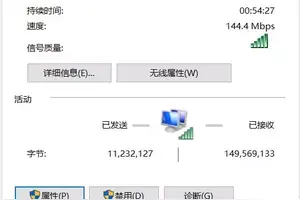1.win10如何更改文件夹的背景 和开始菜单栏的背景,不是改颜色 我要改
方法1:
打开电脑,桌面空白处
右键——弹出对话框
点个性化设置
如图
进入个性化设置界面
背景
那当然选图片
可以在这个选一个系统自带的
如图
当然既然个性化了
一般会选择自己喜欢的
选择浏览进入电脑——选择你存储图片的位置
选择一个自己喜欢的图片
如图
个性化图片就会增加了你选择的图片了
当然你还可以改变图片展示的方式
如:
1.填充
2.适应
3.拉伸
4.平铺
5.居中
6.跨区
根据你图片的大小选一个适合的展示的方式
一般选填充即可
如图
这样就WIN 10更换壁纸就OK了
可以去看看效果
如图
6
方法2:
当然你也可以进入存储图片位置
选择你喜欢的图片
直接右键
设置为桌面背景
转载请注明出处windows之家 » win10怎么把文件夹背景设置成黑色的
 windows之家
windows之家